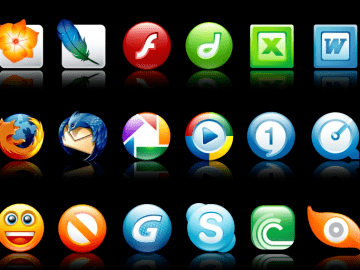Эта статья предназначена для администраторов и рассказывает, как автоматизировать процесс установки программ в Windows, не используя глобальные доменные политики (там, где используются компьютеры с одинаковой конфигурацией ПО) и не используя готовый образ с ПО.
Я использовал этот подход для компьютеров в классе обучения, на которых под каждое обучение требовалось устанавливать одинаковый набор программ в исходной конфигурации.
Также этот способ может быть полезен в любых других случаях, когда нужно готовить типовую конфигурацию ПО. Например, пользовательские рабочие станции.
Возможности автоматической установки MSI
Способ основан на возможностях MSI установки – программы, поставляемые в виде MSI файла, можно с помощью программы MSIEXEC устанавливать из командной строки без ожидания действий пользователя, таких как многократное кликание по кнопке Далее, то есть можно организовать автоматическую установку – unattended installation.
Например, скачав Far Manager в виде файла Far30b4242.x64.20150117.msi, можно установить его одной командой:
Как автоматически установить сразу все необходимые приложения после установки Windows ?
msiexec /qb /i Far30b4242.x64.20150117.msi
при этом в процессе установки будет показана только окно статуса установки.
Можно даже совсем скрыть процесс установки от пользователя, поменяв аргумент команды /qb на /qn.
Установка нескольких MSI
Используя msi в bat/cmd файле, можно организовать автоматическую установку большого количества программ одним запуском bat файла.
Можно, конечно, записать команды установки по одной программе на каждую строку, но красивее сделать цикл, устанавливающий все msi файла в текущем каталоге. Загрузив msi файлы программ, т.е. Far30b4242.x64.20150117.msi, 7z920-x64.msi и т.д., запускаем msiexec для кажого файла через forfiles:
Так же легко можно удалять эти программы в цикле forfiles:
Этот способ установки отлично подходит для компьютеров, не входящих в домен AD, т.е. когда нет возможности автоматически устанавливать программы через глобальные политики (GPO).
Чтобы установить целый список программ, можно подготовить папку с часто используемыми программами (Adobe Acrobat Reader, Adobe Flash Player и так далее) в виде именно MSI файлов и с командным файлом для установки, призапуске которого все программы будут установлены автоматически, не требуя подтверждений от пользователя.
Файлы для установки могут быть подготовлены на флешки или выложены в сети.
Особенности автоматической установки некоторых программ
Обратите внимание, некоторые программы опубликованы не в виде msi файлов или эти файлы есть, но их надо искать на сайте загрузки.
MSI установочный файл Adobe Flash Player
Adobe Flash Player MSI можно загрузить непосредственно с сайта Adobe: Adobe Flash Player Distribution по ссылке Download MSI Installer. Команда автоматической установки Adobe Flash Player:
msiexec /qb /i install_flash_player_18_active_x.msi
MSI установочный файл Adobe Acrobat Reader
На сайте Adobe почему-то нет прямой загрузки MSI установщика для Acrobat Reader, но получить его несложно: со страницы Adobe Reader for Windows скачиваем установщик по ссылке Adobe Reader 11.0 — Multilingual (MUI) installer, который представляет собой ZIP файл, и в нем присутствует, в том числе, AcroRead.msi. Копируем на ту же USB флешку файлы ABCPY.INI, AcroRead.msi, Data1.cab и папку Transforms.
Как установить драйвер автоматически.
После этого установка Acrobat Reader 11 из MSI производится стандартным образом, а именно командой:
msiexec /qb /i AcroRead.msi
AutoCAD DWG TrueView 2016
Автоматическая установка AutoCAD DWG TrueView 2016 выполняется не через msi файл, а задается ключами к setup.exe (при этом параметры такие же, как у msiexec), например:
setup.exe /w /t /l /qb setup.ini
При этом установщик AutoCAD DWG TrueView 2016 требует наличия DirectX RunTime. Скачиваем файл directx_Jun2010_redist.exe с сайта Microsoft на странице DirectX End-User Runtimes (June 2010) и выполняем автоматическую установку командой (или добавляем команду в командный файл установки списка программ):
directx_Jun2010_redist.exe /Q /T:%temp%
Программы, использующие Inno Setup
Инсталлятор Inno Setup предоставляет для автоматической установки параметры /SILENT и /VERYSILENT, поэтому для установки использующих его программ, используются вызов установщика с этими параметрами:
nhsms-setup.exe /silent
— установка без мастера установки, но с отображением прогресса
nhsms-setup.exe /verysilent
— установка без отображения каких-либо окон
Сравнение с другими способами
В итоге, возможности msiexec позволяют организовать сделать автоматической установку программ на Windows компьютере:
- нужно подготовить флешку с установочными файлам и bat файлом установки или выложить эти файлы на сетевой ресурс
- поставить Windows или восстановить из образа одинаковую для всех компьютеров конфигурацию
- запустить bat файл автоматической установки на всех компьютерах
При этом, по сравнению с другими вариантами установки набора программ – применением доменных политик или восстановлением из образа, этот способ более универсальный и гибкий:
- для работы bat файла не требуется, чтобы компьютеры были в AD домене – в отличие от варианта с доменными политиками
- можно быстро, буквально за минуту, изменить список устанавливаемых программ, просто добавив или удалив msi файл из папки или изменив содержимое – в отличие от варианта с готовым образом, где уже установлены все программы
- можно делать различные наборы программ, просто подготовив несколько bat файлов
Автоматическая установка программ
- ← nhreplace v2.7.0
- Информация о компьютере →
Источник: nhutils.ru
Программы для автоматической установки программ


Всем привет! Время, которое пользователь потенциально может затратить на поиск и инсталляцию требуемых программ, к примеру, при переустановке операционной системы Windows или смене твердотельного накопителя, может исчисляться часами. А в случае, если программы устанавливаются не на один компьютер или ноутбук, а, к примеру, на всю локальную сеть, то на это можно потратить целый день, если не несколько дней. Но существуют утилиты, при помощи которых данную процедуру можно значительно облегчить.
Как установить программы на компьютер автоматически
Данные программы условно можно разделить на две категории – это программы для установки готового пакета приложений и программы, которые загружают нужные утилиты из сети. Итак, сегодня мы разберём 4 программы для установки других программ. Давайте приступим.
MultiSet
Утилита «MultiSet» относится скорее к первому типу программ. При помощи пошаговой записи совершаемых пользователем действий она создаёт сценарий установки приложений, и уже после этого начинает инсталляцию.
После, по требованию пользователя или в автоматическом режиме производит инсталляцию данного пакета на ваш компьютер.
Также при помощи данной программы вы сможете создать загрузочную флешку, на которой будет уже готовый набор программ, в том числе и операционная система.
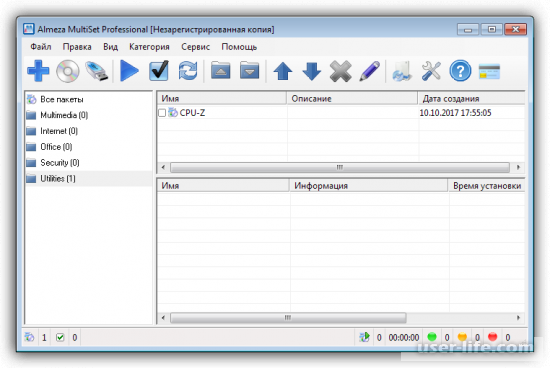
Maestro AutoInstaller
Программа «Maestro AutoInstaller» по своей функциональности очень похожа на описанное ранее приложение. Здесь также присутствует возможность записи программ с последующей инсталляцией, однако самое главное отличие от предыдущей программы – это более приятный интерфейс.
При помощи данного приложения вы, конечно, сможете создать дистрибутив какой-либо программы, но записать его на какой-либо внешний носитель у вас не получится.
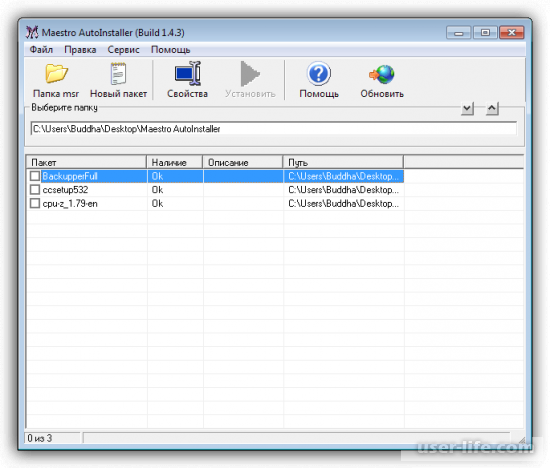
Npackd
Npackd – это достаточно мощное приложение-каталог, при помощи которого вы сможете инсталлировать практически любое приложение.
При помощи данного приложения вы сможете инсталлировать и деинсталлировать программы из каталога, так же просто обновлять установленные приложения, а также добавлять свои утилиты.
Программы, которые представлены в каталоге приложений «Npackd» имеют очень много шансов на то, чтобы резко популяризироваться, поскольку они попадают в общий каталог и любой пользователь может ими воспользоваться.
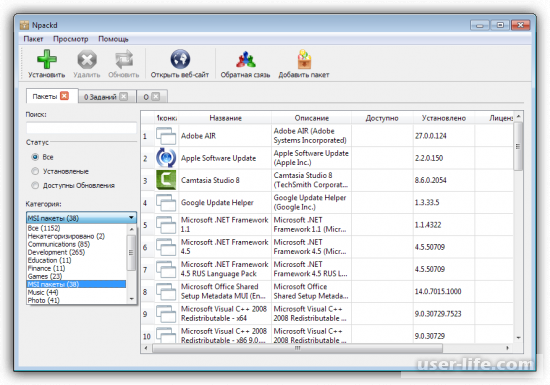
DDownloads
DDownloads – это, по факту, такой же каталог программ, правда принцип работы с данным приложением слегка отличается от других.
У данной программы есть достаточно большая база данных с разного рода софтом, в которой все функции любой программы и вся прочая информация описаны максимально подробно.
По своей сути приложение DDownloads – это информационная площадка, с которой вы сможете загружать установщики различных популярных приложений.
Конечно, здесь вы сможете добавить и какую-либо свою программу, однако в общий каталог она не попадёт, а будет храниться на вашей локальной базе данных.
При помощи имеющихся инструментов вы сможете пользоваться своим компьютером как локальным хранилищем различных документов, каталогов, гиперссылок и тому подобного.
А если у вас есть компьютеры в локальной сети, то вы сможете пользоваться и ими тоже.
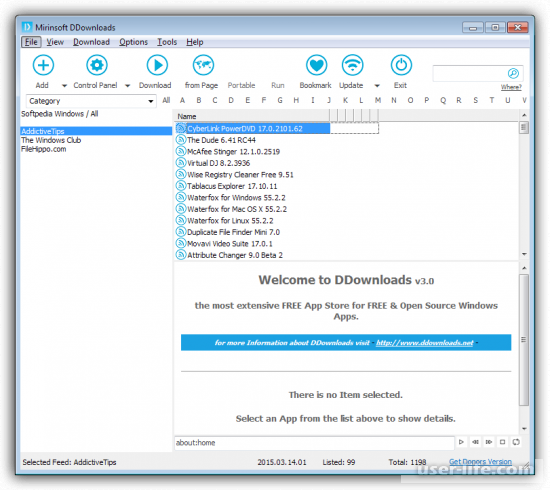
Заключение
Итак, сегодня мы рассмотрели 4 программы для автоматической установки приложений на компьютер. Надеемся, что данная статья смогла помочь вам. Всем мир!
Источник: user-life.com
Программы для автоматической установки программ на компьютер
InstallPack (рус. «Инстал Пак») — это портативный мультиустановщик необходимого ПО для ОС Windows, позволяющий быстро скачать и установить необходимые программы. Как утверждает разработчик, данная утилита вмещает в себя более 700 программ в одном инсталляторе и не засоряет реестр компьютера.
В InstallPack для Windows собраны самое разнообразное ПО, начиная от клиента uTorrent и заканчивая Яндекс Браузером.
Интерфейс
Окно инсталлятора на русском языке и выглядит как список программного обеспечения, доступного для установки. Справа от названия находится краткое описание утилиты, ее рейтинг, размер и статус (бесплатная, условно-бесплатная или платная).
Слева от списка пользователь может выставить необходимые галочки, после чего отмеченные программы из общего списка переместятся в раздел выбранных.
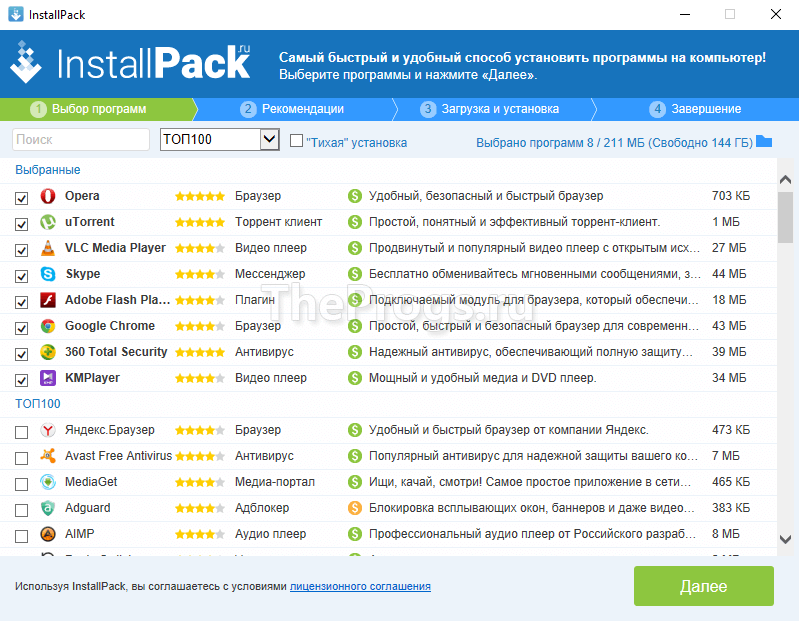
Вверху окна расположен поиск, если необходимо скачать что-то конкретное, а также разделы: например, Must have, мультимедиа или драйвера. Здесь же можно выбрать режим «тихой установки». В правом верхнем углу окна указано количество выбранных утилит и свободное место на диске.
Особенности
Преимущества
- Приложение портативно и не засоряет реестр;
- InstallPack скачивает на ПК новейшие версии программ;
- В установщик не входит пиратское ПО, а значит, отсутствуют вирусы;
- Возможность поиска необходимого программного обеспечения;
- Утилиты рассортированы по группам: на случай, если вам необходимо скачать только драйвера или антивирус.
Недостатки
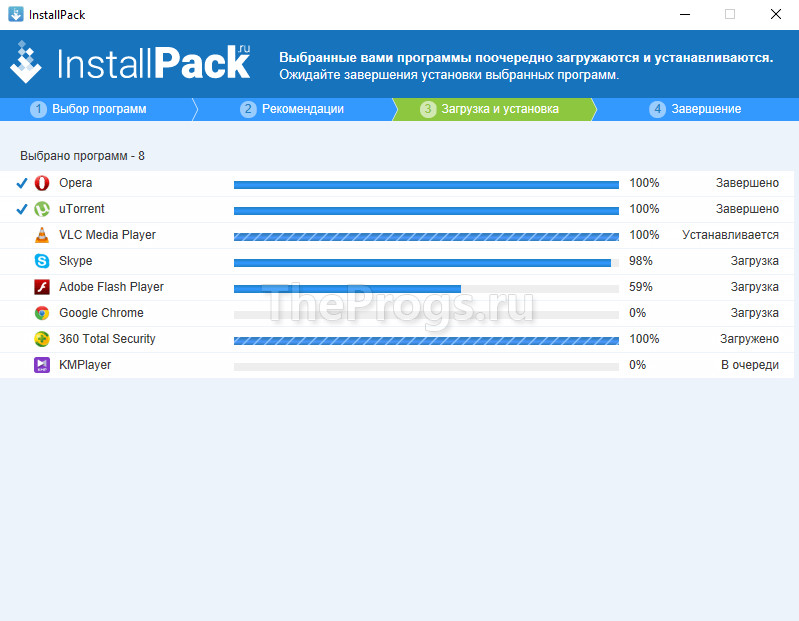
- Отсутствует кнопка «выбрать все»;
- Не совсем понятно, откуда берется рейтинг программ, так как сам пользователь оценку поставить не может;
- Утилита не разворачивается на полный экран, из-за чего описание видно не полностью.
Вывод
InstallPack не вызывает никаких подозрений: новейшие версии ПО качаются с официальных сайтов, что исключает возможность заражения ПК. При установке предлагается установить программы от партнеров, но галочки для снятия полностью исправны. Помимо всего этого инсталпак имеет функцию «тихой установки», из-за чего им удобно пользоваться при переустановке Windows.
Таким образом, программа существенно экономит время, потраченное на скачивание и установку нового ПО, поэтому мы рекомендуем скачать InstallPack для Windows 7 или 10.
| 8 578 установок | 8 376 просмотровОписаниеСкриншоты 4 СкачатьОтзывы
Приложение в котором вы найдете более 700 программ готовых к установке на Ваш ПК, для удобства разбитых по категориям.
Последняя версия InstallPack 2020 года для Windows скачать бесплатно на русском языке по прямой ссылке с официального сайта Вы можете ниже.
Рекомендуем
Последние
Популярные
- Yandex / Яндекс Браузер 11.01.2020 12 445
- Браузер Opera 2020 8.01.2020 13 918
- Антивирус Avast Free 19.09.2019 6 054
- InstallPack / Инстал Пак 18.02.2019 8 578
- Блокировщик Adguard 26.12.2019 1 805
- Драйвера DriverPack Solution 31.12.2019 30 906
- Браузер Orbitum 26.01.2019 2 238
- Браузер Google Chrome 8.01.2020 35 721
- Голосовой помощник Алиса 7.06.2019 9 744
- DirectX 11 / 12 для Windows 28.01.2019 9 515
- Проигрыватель KMPlayer 16.12.2019 3 369
- Торрент клиент uTorrent 4.01.2020 7 578
- Adobe Flash Player 10.12.2019 7 414
- Проигрыватель AIMP 9.01.2020 3 515
- Лучшие программы
- Dr.Web LiveDisk 9.0.1 12.01.2020 575
Dr.Web CureIt! 12.0.8
USDownloader Portable 1.3.5.9 (11.01.2020)
Blizzard Battle.net 1.18.1.11740
Viber 12.2.0.54
Яндекс Браузер 19.12.4.25
11.01.2020 12 445
Tor Browser 9.0.4
Vivaldi 2.10.1745.26
Chromium 81.0.4025
Virtual DJ 2020 Build 5478
SaveFrom.net 8.64
Total Commander 9.22a
Sublime Text 3.2.2 Build 3211
Shareman 3.78.218
Все новые программы
- Instagram 28.12.2019 75 927
- Глаз.ТВ 27.07.2019 37 864
- iTunes 17.12.2019 25 076
- Zona 6.01.2020 22 515
- Google Earth 24.04.2019 18 570
- 2GIS 26.12.2019 11 264
- Adobe Photoshop 25.11.2019 11 177
- Одноклассники 28.12.2019 9 757
- DriverHub 10.04.2019 9 665
- Mozilla Firefox 9.01.2020 9 014
- Adblock Plus 2.01.2020 8 966
- Chromium 11.01.2020 8 523
- K-Lite Codec Pack 30.12.2019 7 038
- MediaGet 9.01.2020 6 497
- Топ 100 программ
ВКонтакте Подписчиков Наша группа ВКПодписаться 8668 —>
- Главная
- Интернет
- Загрузки
- InstallPack
Версия: 2.0.0.0 Скачать 2.46 MB
Утилита для загрузки программ из интернета
- Windows 10
- Windows 8.1
- Windows 8
- Windows 7
- Windows Vista
- Windows XP
Тип лицензии: Freeware (бесплатное)
Языки: Русский Полезные статьи
InstallPack (Инстал Пак) — удобная и полезная утилита, при помощи которой на компьютер можно установить сотни существующих на данный момент программ под операционную систему Windows. Данное приложение позволяет частично автоматизировать процесс установки программного обеспечения.
Используя данную программу, пользователю не придется самостоятельно искать ПО и скачивать — это входит в список задач InstallPack. Некоторые из скачиваемых приложений могут быть установлены автоматически без участия пользователя, другие потребуют выполнения стандартных шагов установки программы.
Функции программы InstallPack
Программа InstallPack имеет три основные функции:
- Поиск нужного программного обеспечения;
- Скачивание установочных файлов на компьютер;
- Автоматическая установка или запуск установщика скачанной программы.
Несмотря на небольшой функционал, InstallPack может стать мощным подручным инструментом для инсталляции сотен наименований программ. Одним из удобств использования данного приложения является возможность выдачи списка программ по их предназначению. С помощью InstallPack можно ознакомиться с описанием и скачать:
- Антивирусы, антишпионы, фаерволы и другие приложения, предназначенные для обеспечения безопасности компьютера.
- Программы для работы в локальных сетях и интернете. Сюда относятся браузеры, мессенджеры, приложения для просмотра онлайн-телевидения (IPTV) и прослушивания онлайн-радио, онлайн-игры, FTP/Torrent/Hub-клиенты (качалки) и многое другое.
- Широкий спектр мультимедиа-приложений. В этот список входят видео/аудио проигрыватели, редакторы и конвертеры, графические редакторы, программы для записи данных на оптические диски, приложения захвата видео (видеосъемка экрана компьютера), различные виды кодеков и т.д.
- Системные приложения и утилиты. Это различные архиваторы, программы для восстановления данных, диагностики жестких дисков и флешек, приложения контроля системных параметров и оптимизации работы компьютера, файловые менеджеры, эмуляторы CD/DVD-дисководов и другие разновидности.
- Офисные приложения. Сюда относятся программы для работы с документами и изображениями (редакторы, конвертеры и т.п.), электронные словари и переводчики, органайзеры (планировщики расписания), приложения для создания презентаций и др.
- Менеджеры драйверов — приложения, служащие для автоматического поиска, скачивания и установки/обновления/удаления драйверов.
- Кроме того, InstallPack может отобразить список, т.н. «Must have»-программ, которые (по мнению разработчиков) должны обязательно присутствовать на любом компьютере.
Программа InstallPack может оказаться полезной при необходимости поиска приложений для выполнения конкретных задач, с которыми пользователь ранее не имел дел. Выбрав в соответствующем меню требуемый тип ПО или воспользовавшись поиском, пользователь сможет ознакомиться со всеми программами выбранной категории, а затем скачать и установить их.
Использование InstallPack также позволит избежать заражения ПК вредоносным ПО, что обычно происходит при скачивании приложений с сомнительных сайтов. Это связано с тем, что загрузка программ осуществляется с официальных сайтов их разработчиков. Еще один важный плюс данной утилиты — она позволяет скачивать и устанавливать наиболее свежие версии программного обеспечения.
Совместимость с Windows
Утилита InstallPack легко запускается на любом компьютере с установленной системой Windows разрядностью x86 и x64 всех версий, начиная с Win XP. Приложение полностью бесплатное в использовании, однако, скачиваемые с ее помощью другие программы могут оказаться платными (это никак не зависит от InstallPack). Программа имеет поддержку русского языка.
Скачать 2.46 MB Аналоги ZipSoft Freeware (бесплатное) Аналоги InstallPack Не забудьте скачать! InstallPack
Утилита для загрузки программ из интернета
Скачать 2.46 MB Используемые источники:
- https://theprogs.ru/installpack-skachat-dlya-windows/
- https://oneprogs.ru/installpack.html/download
- https://www.softsalad.ru/software/internet/zagruzki/installpack
Источник: wind10.ru